Co możesz zrobić, gdy wystąpi problem z przeciążeniem kodowania OBS
OBS, skrót od Open Broadcaster Software, jest jednym z najpopularniejszych programów do nagrywania ekranu i przesyłania strumieniowego. Wielu vlogerów i graczy używa OBS do tworzenia wysokiej jakości nagrań ekranowych. Nie jest to jednak aplikacja doskonała. Przeciążone kodowanie OBS to jeden z najczęstszych błędów występujących podczas nagrywania ekranu lub rozgrywki. W tym artykule omówimy problem i udostępnimy sprawdzone rozwiązania umożliwiające naprawienie przeciążenia kodera OBS.
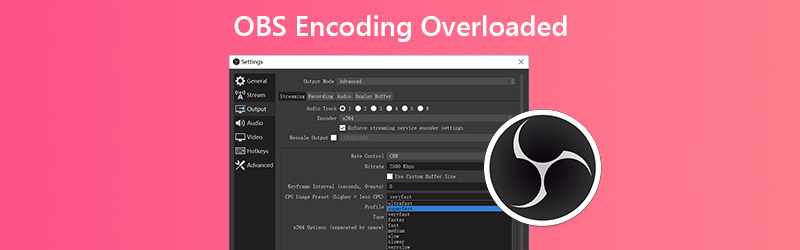
ZAWARTOŚĆ STRONY
Część 1: 4 rozwiązania naprawiające przeciążenie enkodera OBS
Niestety, podczas przesyłania strumieniowego ekranów lub gier w OBS może pojawić się komunikat o błędzie z informacją, że kodowanie jest przeciążone. Ten błąd oznacza, że komputer nie może wystarczająco szybko zakodować wideo. Może to być spowodowane niewielkimi zasobami procesora, małą ilością miejsca na dysku lub wysoką rozdzielczością ekranu. W każdym razie możesz rozwiązać ten problem, postępując zgodnie z poniższymi rozwiązaniami.
Rozwiązanie 1: Zmniejsz rozdzielczość wyjściową
Największym problemem OBS jest użycie procesora, częściowo z powodu wysokiej rozdzielczości wyjściowej. Jeśli koder OBS jest przeciążony, pierwszą rzeczą, jaką należy zrobić, jest zmniejszenie rozdzielczości wyjściowej.
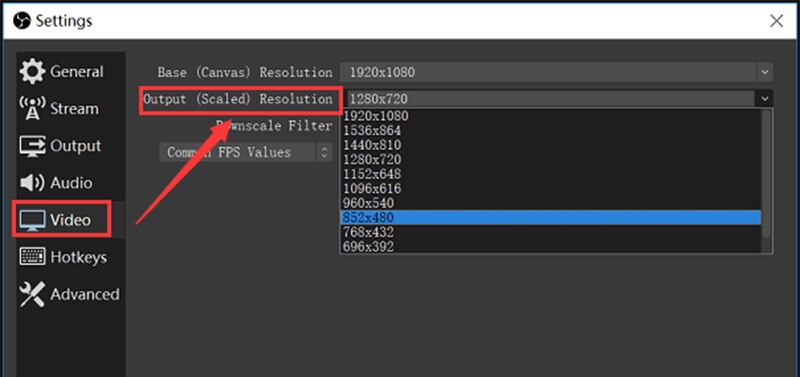
Krok 1: Kliknij Ustawienia przycisk w prawym dolnym rogu, gdy pojawi się komunikat o przeciążeniu kodera.
Krok 2: Przejdź do karty Wideo na lewym pasku bocznym w oknie dialogowym Ustawienia. Następnie kliknij listę rozwijaną Rozdzielczość wyjściowa i wybierz mniejszą rozdzielczość.
Krok 3: Kliknij ok i spróbuj ponownie nagrać ekran.
Rozwiązanie 2: Zmniejsz liczbę klatek na sekundę
Liczba klatek na sekundę decyduje o liczbie klatek na sekundę w nagraniu wyjściowym. Wysoka liczba klatek na sekundę może prowadzić do przeciążenia kodera OBS z powodu użycia GPU. Na szczęście możesz to zmienić, wykonując poniższe czynności.
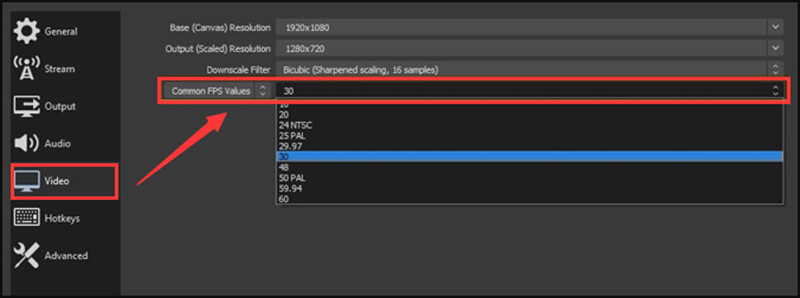
Krok 1: Również przejdź do Ustawienia w OBS i przejdź do Wideo patka.
Krok 2: Kliknij i rozwiń Wspólne wartości FPS opcję i zmniejsz do 30 lub mniej. Nie wpłynie to zbytnio na jakość wydruku.
Krok 3: Naciśnij ok i sprawdź, czy problem zniknął.
Rozwiązanie 3: Dostosuj ustawienie wstępne kodera
Innym rozwiązaniem problemu przeciążenia kodera OBS jest dostosowanie ustawienia wstępnego kodera.
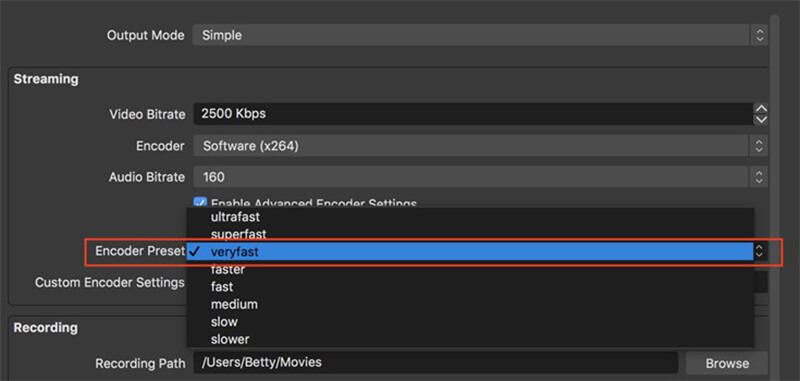
Krok 1: Otwórz OBS, przejdź do Ustawienia okno dialogowe i przejdź do Wynik patka.
Krok 2: Znajdź plik Streaming Sekcja. Czek Włącz zaawansowane ustawienia kodera i nastaw Encoder tak jak Oprogramowanie (x264).
Krok 3: Potwierdź zmianę, naciskając ok przycisk.
Rozwiązanie 4: Zwolnij miejsce na dysku
Jak wspomniano wcześniej, ograniczona ilość miejsca na dysku może być odpowiedzialna za problem z przeciążeniem kodowania OBS. Dlatego w takim przypadku należy zwolnić miejsce.
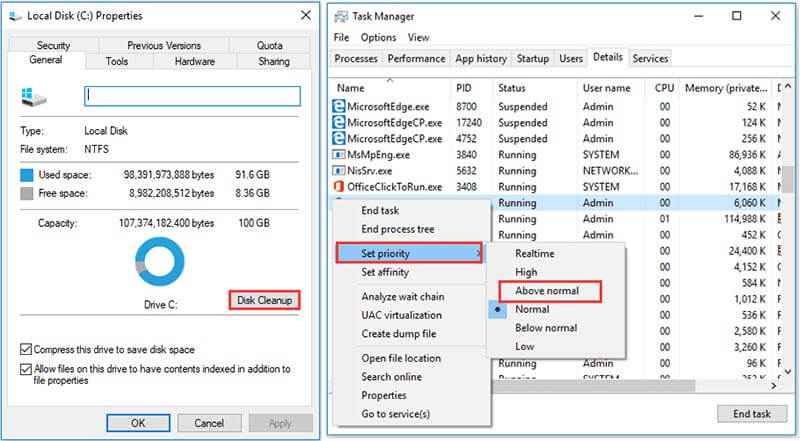
Krok 1: Aby zwolnić miejsce, zamknij wszystkie programy oprócz OBS.
Krok 2: Następnie kliknij prawym przyciskiem myszy dysk, na którym zainstalowano OBS, i wybierz Nieruchomości.
Krok 3: Idź do Generał kliknij Czyszczenie dysku i postępuj zgodnie z instrukcjami wyświetlanymi na ekranie, aby zwolnić miejsce.
Tutaj może ci się spodobać: 4 proste sposoby na naprawienie czarnego ekranu OBS Game Capture (nowy post 2020)
Część 2: Najlepsze alternatywy dla OBS
Jeśli wykonałeś powyższe poprawki i problem z przeciążeniem kodera OBS nadal występuje, być może nadszedł czas, aby spróbować Alternatywy OBS.
Opcja 1: Vidmore Screen Recorder
Gdy wystąpi przeciążenie kodera OBS, lepiej wypróbuj inną aplikację do nagrywania ekranu, taką jak Vidmore Screen Recorder. Jest bardziej stabilny niż OBS.
Główne cechy najlepszej alternatywy dla OBS
- Nagrywaj wszystko na pulpicie z dźwiękiem.
- Przechwytywanie kamery internetowej i mikrofonu podczas nagrywania ekranu.
- Użyj akceleracji sprzętowej i programowej.
Jak nagrywać ekran z alternatywą dla OBS
Krok 1: Ustaw alternatywę dla OBS
Uruchom najlepszą alternatywę dla OBS, gdy przeciążenie kodera nastąpi po zainstalowaniu go na komputerze. Jest kompatybilny z komputerami PC i Mac. Następnie wybierz Rejestrator wideo, aby otworzyć główny interfejs.

Krok 2: Ekran nagrywania w wysokiej jakości wideo
Aby nagrywać ekran, włącz Pokaz i ustaw region nagrywania i włącz Dźwięk systemu, podczas gdy wyłączone Kamerka internetowa i Mikrofon. Jeśli chcesz dodać swoją twarz i głos do nagrania ekranu, włącz je wszystkie. Kliknij REC przycisk, aby rozpocząć nagrywanie ekranu, gdy koder OBS jest przeciążony.

Krok 3: Eksportuj nagranie ekranu
Po zakończeniu nagrywania ekranu kliknij Zatrzymać przycisk. Następnie zostanie wyświetlone okno podglądu. Odtwórz nagranie i wytnij niechciane części o Spinacz narzędzie. Jeśli jesteś zadowolony, kliknij Zapisać przycisk, aby wyeksportować go na dysk twardy.

Opcja 2: Vidmore Free Online Screen Recorder
Jeśli szukasz przenośnej alternatywy dla OBS, aby pokonać problem przeciążenia enkodera, Vidmore Darmowy internetowy rejestrator ekranu to dobry wybór.
Podstawowe cechy najlepszej przenośnej alternatywy dla OBS
- Ekran nagrywania z dźwiękiem online.
- Dodaj swoje reakcje na nagrywanie ekranu.
- Całkowicie darmowy bez znaku wodnego.
Jak nagrywać ekran za pomocą przenośnej alternatywy dla OBS
Krok 1: Odwiedź https://www.vidmore.com/free-online-screen-recorder/ w przeglądarce. Kliknij Uruchom darmowy rejestrator aby pobrać program uruchamiający.

Krok 2: W programie uruchamiającym są cztery ikony, Pokaz, Kamerka internetowa, Dźwięk systemowy i Mikrofon, aby nagrać odpowiednie źródło. Skonfiguruj je w zależności od potrzeb.

Krok 3: Naciśnij REC przycisk, aby rozpocząć nagrywanie ekranu bez OBS. Po kliknięciu Zatrzymać nagrywanie zostanie zatrzymane. Następnie pobierz go na swój komputer.

Część 3: Często zadawane pytania dotyczące przeciążenia kodera OBS
Co to jest przeciążenie kodera?
Oznacza to, że ustawienia są zbyt wysokie, aby komputer mógł je obsłużyć. Twoja kombinacja sprzętu i oprogramowania wyznacza progi określające, jak wysoko możesz jechać. Musisz znaleźć idealne miejsce dla swojego systemu.
Jak zmienić koder w OBS?
OBS obsługuje więcej niż tylko standardowy koder procesora x264. Możesz to zmienić na Szybka synchronizacja lub Nvidia NVENC pod Kodowanie wideo sekcja na Ustawienia dialog.
Czy OBS używa GPU lub CPU?
OBS wymaga pewnych zasobów GPU i procesora podczas nagrywania lub przesyłania strumieniowego ekranu.
Wniosek
Ten artykuł pomógł Ci rozwiązać problem przeciążenia kodera OBS. Jest to jeden z najczęstszych problemów w OBS. Możesz to naprawić, chociaż typowe rozwiązania wymagają pewnych umiejętności technicznych. Dla przeciętnych ludzi sugerujemy wypróbowanie alternatywy, Vidmore Screen Recorder. Zapewnia funkcje na poziomie profesjonalnym, dzięki czemu każdy może się szybko nauczyć. Jeśli masz inne pytania, zapisz je poniżej tego postu.


